Tämä artikkeli on tuotettu käyttämällä konekäännöstä.
Toistuvaan liikevaihtoon liittyvä ominaisuus
Jos toimialasi keskittyy toistuvaan laskutukseen tai tilauksiin, Toistuva liikevaihto -ominaisuus voi auttaa seuraamaan ja ennustamaan ansaintamahdollisuuksiasi ajan myötä jopa diilien voittamisen jälkeen.
Tämä ominaisuus on jaettu kahteen osaan: diilin yksityiskohtainen näkymä ja Insights-raportointiominaisuus.
-
Diilin yksityiskohtainen näkymä
Aseta ja hallinnoi diilikohtaisia tilauksia tai maksusuunnitelmia. -
Insights-raportti
Seuraa kokonaistulojasi ja -tappioitasi toistuvasta liikevaihdosta ajan myötä kehittyneen raportoinnin avulla.
Aseta toistuvat tulot diileillesi
Tulot-paneelin alla diilin tiedot-näkymässä, voit asettaa uuden tilauksen tai maksuaikataulun.
Tilaus heijastaa vakio laskutussuunnitelmaa ja maksuaikataulu voidaan mukauttaa joustavammaksi laskutussuunnitelmaksi.
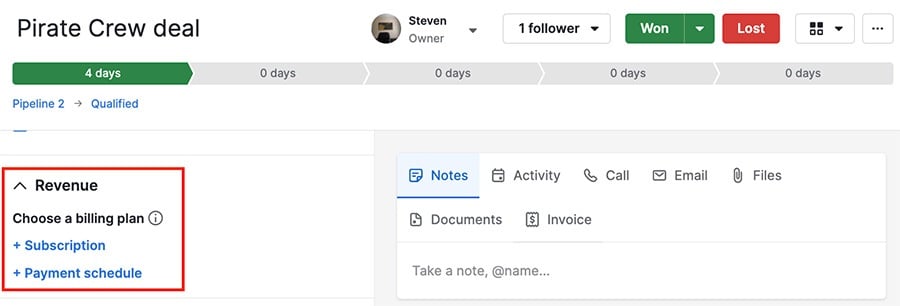
Tilaukset
Tilaukset ovat diileille, joissa maksut tapahtuvat säännöllisesti.
Luodaksesi sellaisen, mene diilin Tulo-paneeliin ja napsauta “+ Tilaus,” ja täytä seuraavat tiedot:
- Toistuva määrä – Jokaisen toistuvan maksun arvo
- Kuvaus – Lyhyt selitys tilauksestasi
- Maksujen lukumäärä (vaihtoehto asettaa ääretön maksu) – Maksusyklien kokonaismäärä
- Väli – Aika kunkin syklin välillä
- Aloituspäivämäärä – Tilauksen alkamispäivämäärä
Voit myös asettaa kertaluonteisia maksuja tilaukseesi, kuten asetus- tai aloitusmaksuja, kohdasta “Lisämaksut.”
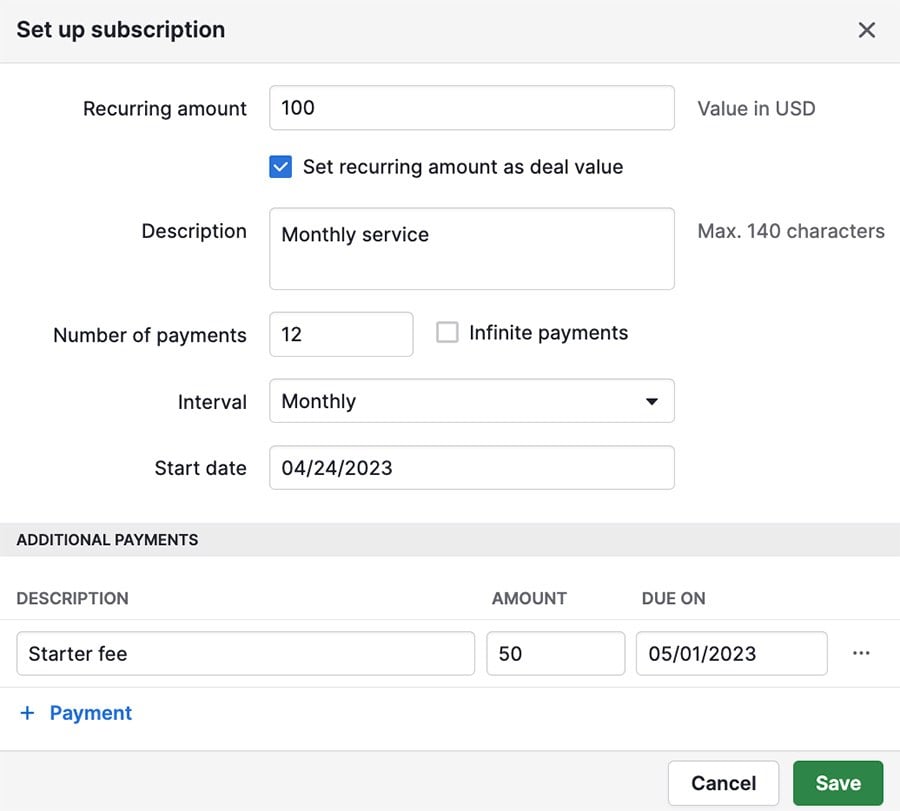
Kun napsautat “Tallenna”, tilaussuunnitelma tulee näkyviin aktiivisena diilin tulo-paneelissa.
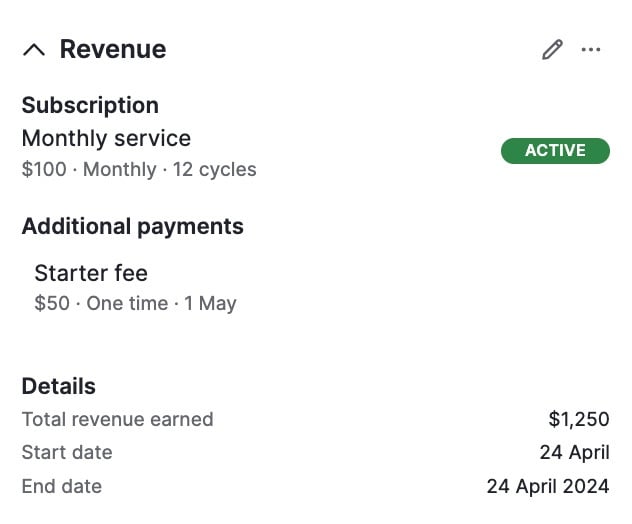
Maksuaikataulu
Jos diilisi vaatii maksusuunnitelman, joka ei perustu vakiomaksuihin tai määriin per maksu, voit asettaa Maksuaikataulun tilauksen sijaan. Tämä antaa sinulle enemmän joustavuutta mukauttaa diilisi maksusuunnitelmaa.
Napsauta “+ Maksuaikataulu,” ja täytä seuraavat tiedot:
- Kokonaismäärä – Maksujen kokonaisarvo
- Maksujen lukumäärä – Maksujen kokonaismäärä
- Väli – Aika kunkin syklin välillä
- Aloituspäivämäärä – Maksuaikataulun alkamispäivämäärä
Yksittäiset maksut automaattisesti täyttyvät, mutta voit päivittää jokaisen kuvauksen, määrän ja eräpäivän.
Voit myös poistaa aikataulutetun maksun napsauttamalla oikealla “...”.
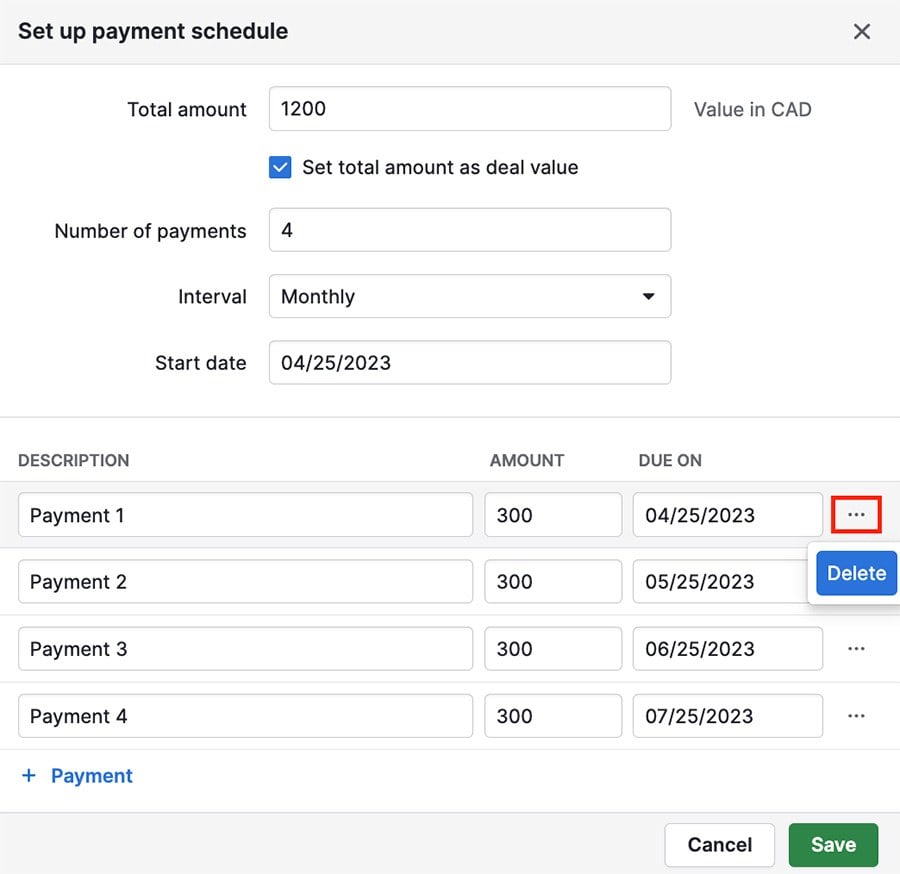
Kuten tilauksessa, maksuaikataulu tulee näkyviin Tulo-paneelissa diilisi tiedot-näkymässä sen tallentamisen jälkeen.
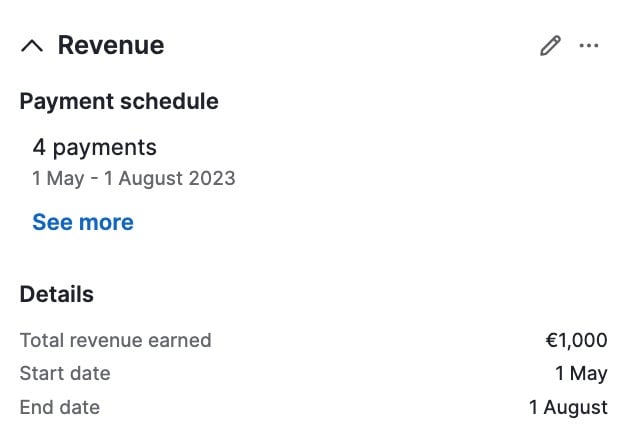
Päivittäminen tai laskutussuunnitelman poistaminen
Tilauksen muokkaaminen
Napsauta aktiivisen tilauksen tulopaneelissa olevaa lyijykynän kuvaketta muokataksesi laskutussuunnitelmasi Muutokset voimaan päivämäärän, Toistuvan määrän, Kuvauksen ja lisätiedot maksusta.
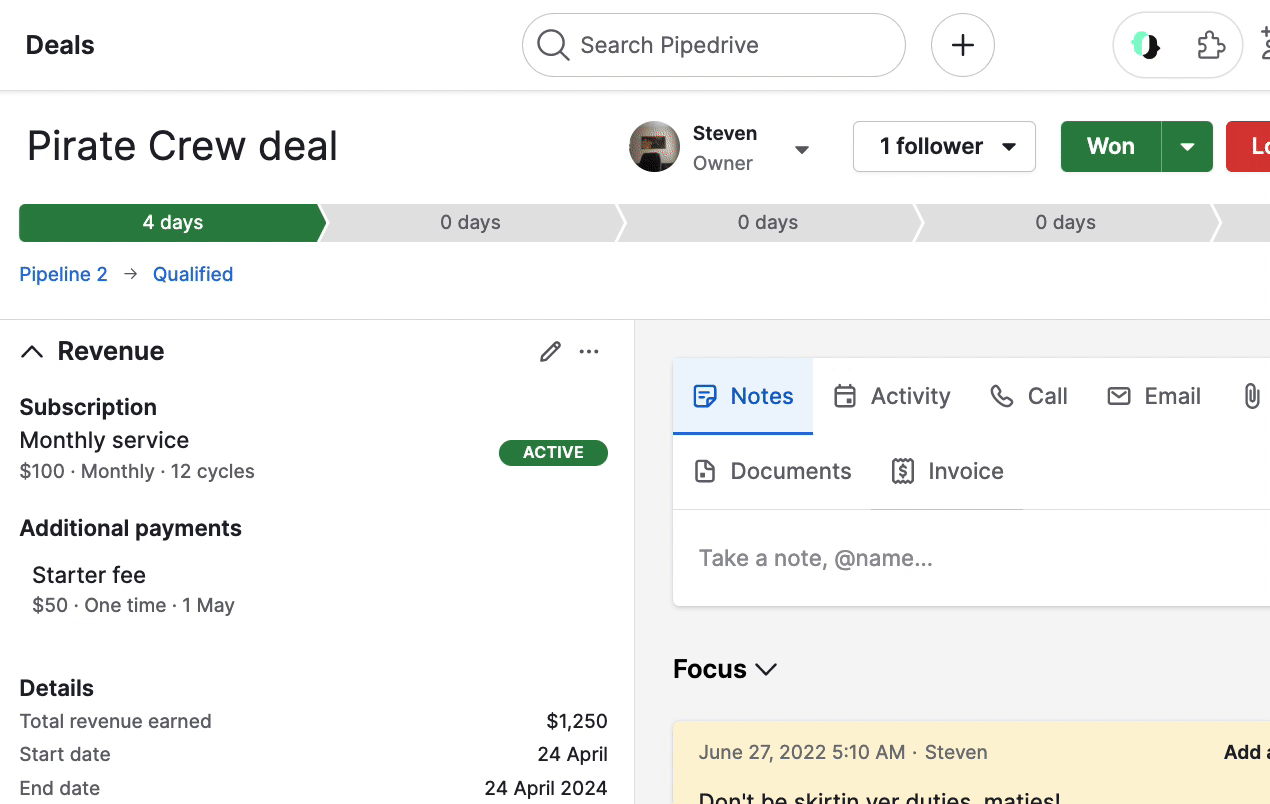
Tilauksen peruuttaminen tai poistaminen
Jos haluat peruuttaa tilauksen, klikkaa tulopaneelisi alapuolella olevaa “...” ja valitse "Peruuta tilaus", sitten syötä peruutuspäivä ennen vahvistamista.
Kun tilaus on peruutettu, se näkyy edelleen Tulot paneelissasi:
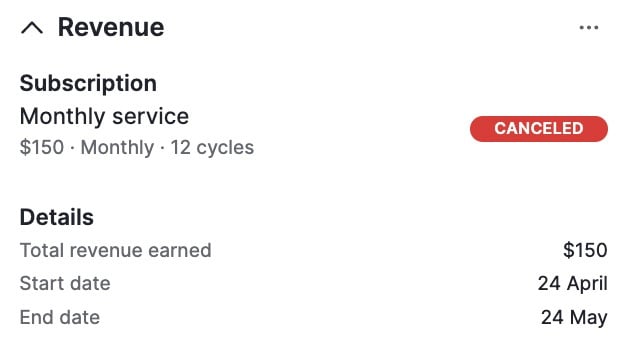
Jos et halua peruutetun tilauksen näkyvän siellä enää, voit napsauttaa “...” ja valita "Poista tilaus".
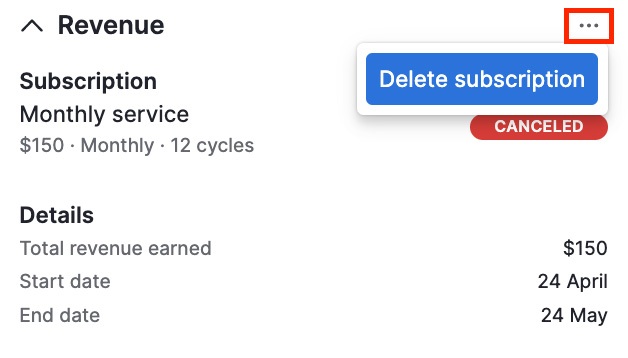
Maksuaikataulun muokkaaminen
Jos klikkaat lyijykynän kuvaketta tulopaneelissa, jolla on maksuaikataulu, voit muokata minkä tahansa suunnitellun maksun kuvausta, määrää ja eräpäivää.
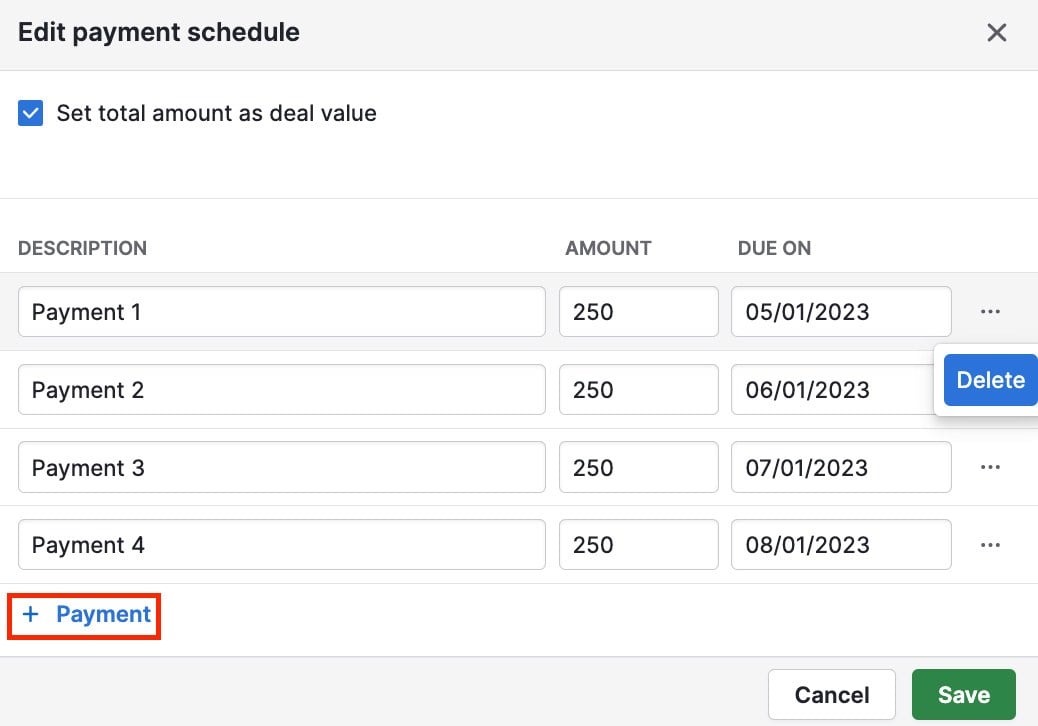
Voit myös klikata “+ Maksu” järjestääksesi lisämaksuja, tai “...” poistaaksesi olemassa olevan maksun.
Maksuaikataulun poistaminen
Jos haluat poistaa maksuaikataulun, napsauta tulopaneelisi alla olevaa “...” ja valitse "Poista maksuaikataulu.”
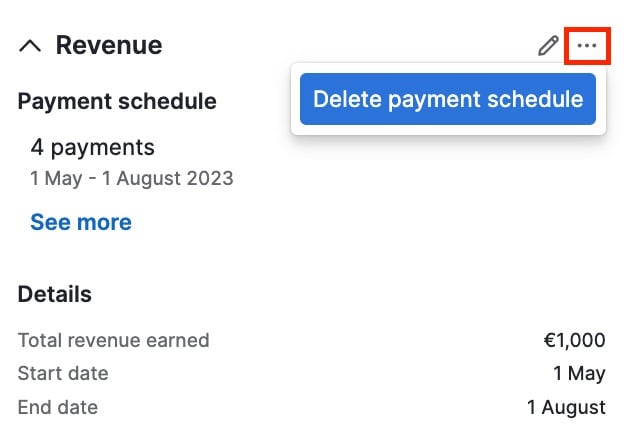
Tulopaneelin piilottaminen yksityiskohtaisesta näkymästäsi
Jos haluat piilottaa tulopaneelin diilin yksityiskohtaisesta näkymästä, klikkaa sivun oikeassa yläkulmassa olevaa “...”-merkkiä ja valitse "Hallitse sivupalkin osioita.”
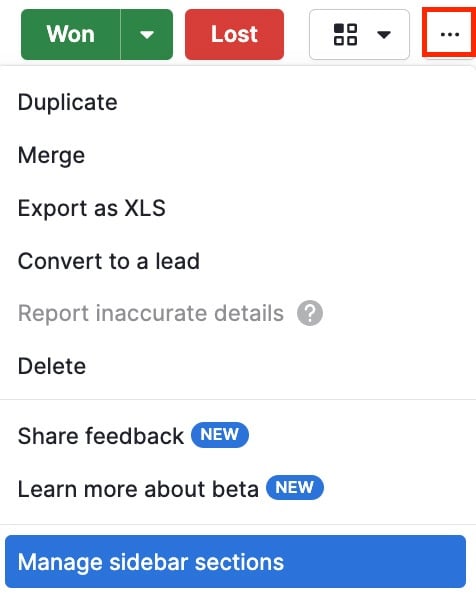
Sieltä voit poistaa Tulot-paneelin valinnoista ja klikata “Valmis.”
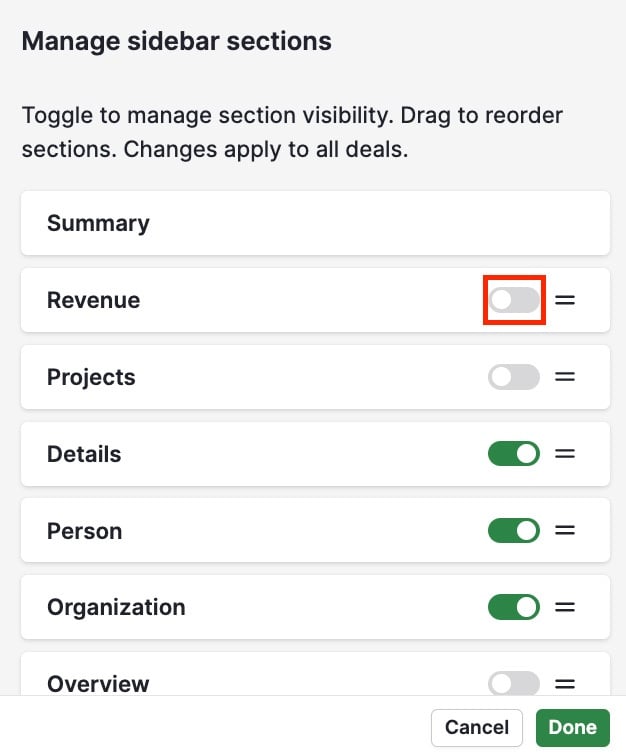
Tämä piilottaa tulopaneelin diilin yksityiskohtaisilta sivuiltasi vaikuttamatta toistuviin tuloraportteihisi.
Kuinka tarkastella tilausliikevaihdon raportteja Insightsissä
Pysy tilauksissasi mukana käyttämällä toistuvan liikevaihdon tyyppisiä raportteja Insights-toiminnossa.
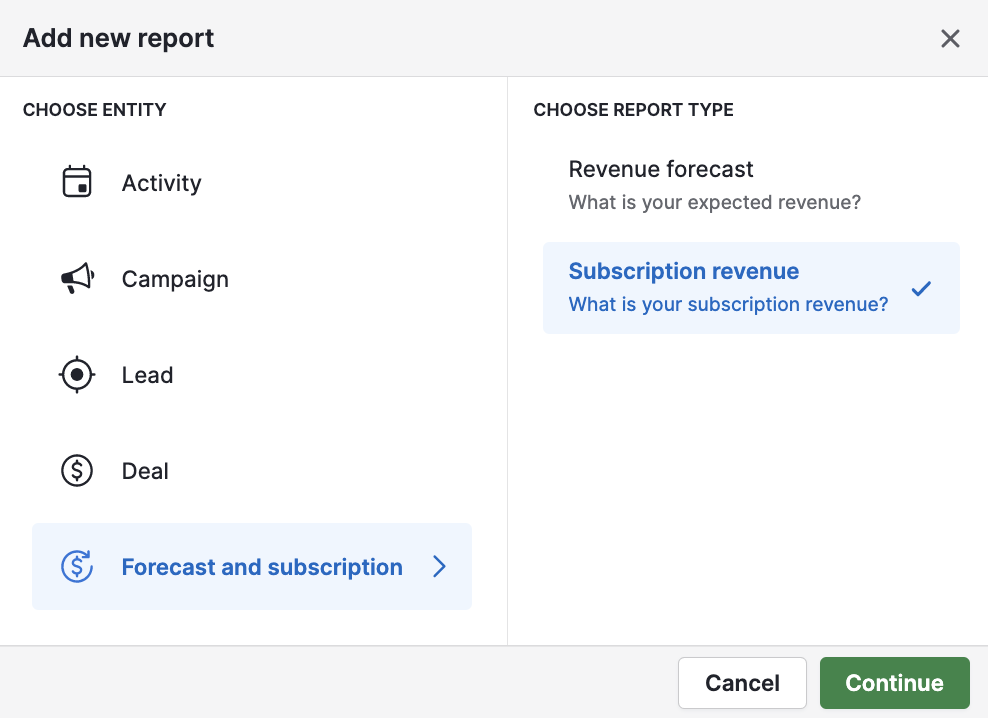
Voit oppia kuinka luoda tilausliikevaihdon raportteja tästä artikkelista.
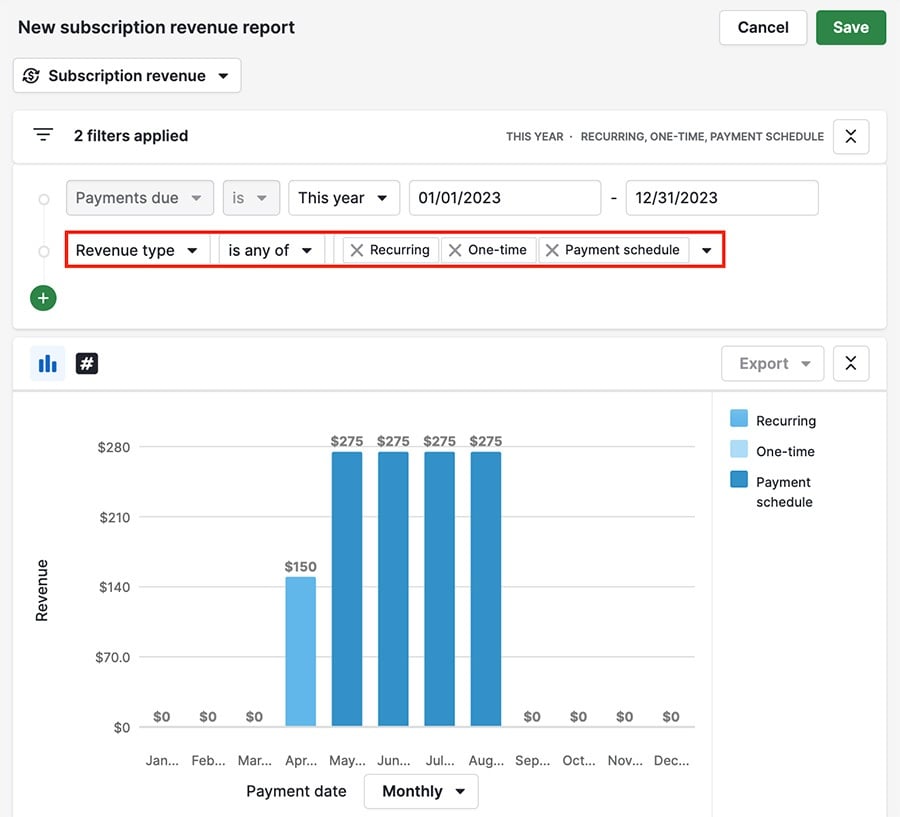
Kun olet luonut tilausliikevaihdon raporttisi, lisää se koontinäyttöösi tai jaa se tiimisi kanssa.
Oliko tämä artikkeli hyödyllinen?
Kyllä
Ei